yz12305微信公众号投诉撤销 如何撤销微信投诉
更新时间:2023-11-26 10:45:52作者:yang
yz12305微信公众号投诉撤销,微信作为目前中国最大的社交平台之一,拥有庞大的用户群体和丰富的功能,为我们的生活带来了诸多便利,随着微信使用的普及,不可避免地会出现一些投诉情况。当我们在使用微信过程中遇到问题或不满意的情况,我们可以选择向微信公众号投诉。有时候我们可能会后悔自己的投诉行为,希望能够撤销投诉。如何撤销微信投诉呢?让我们一起来探讨一下。
具体步骤:
1.打开手机桌面,登陆微信APP。
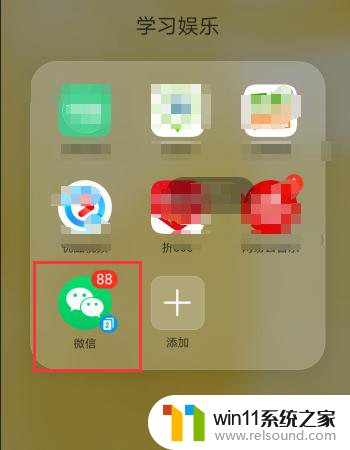
2.进入微信界面,点击上方搜索栏输入“腾讯客服”进入腾讯公众号。
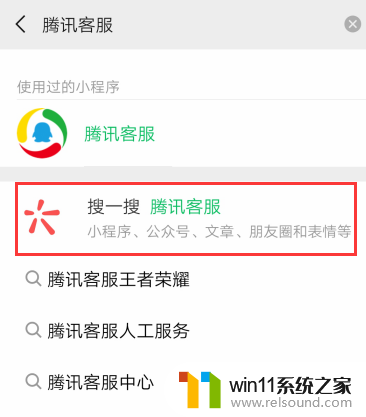
3.然后在对话框中输入“撤销投诉”,客服显示了有四种类型。点击每个类型的撤销查看回复。
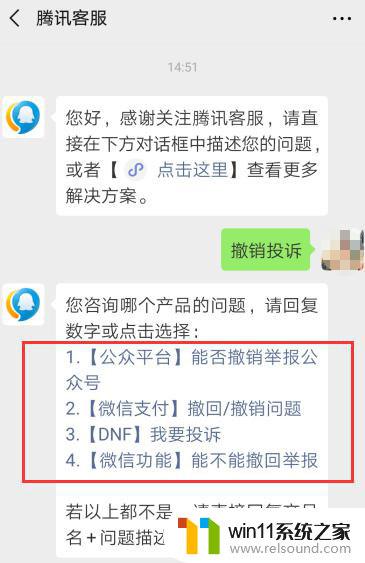
4.回复显示,公众平台和微信功能两种类型投诉目前暂时不能支持撤销。微信支付及DNF类型可以进行撤销。
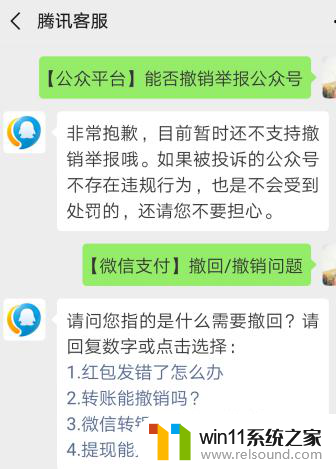
5.点击蓝色字体“点击此处”,去填写资料。
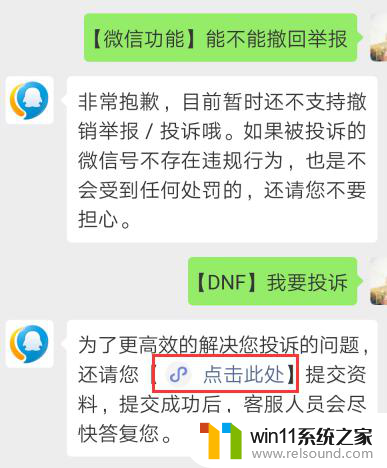
6.填写资料页面,输入问题类型、角色选择、问题发生日期、问题描述。然后上传相关截图,最后点击提交。
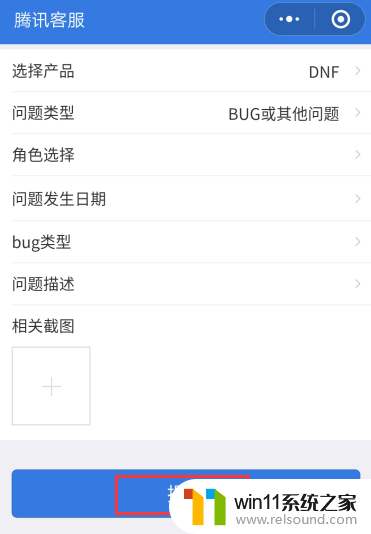
7.出现“提交成功”页面,即表示撤销投诉已受理,耐心等待结果即可。
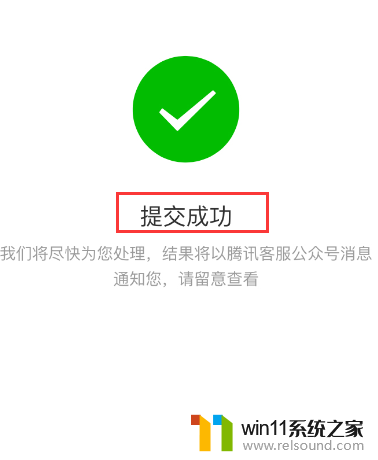
以上是yz12305微信公众号投诉撤销的全部内容,如果你遇到了同样的问题,可以参考本文中介绍的步骤进行修复,希望这些步骤对你有所帮助。
yz12305微信公众号投诉撤销 如何撤销微信投诉相关教程
电脑教程推荐